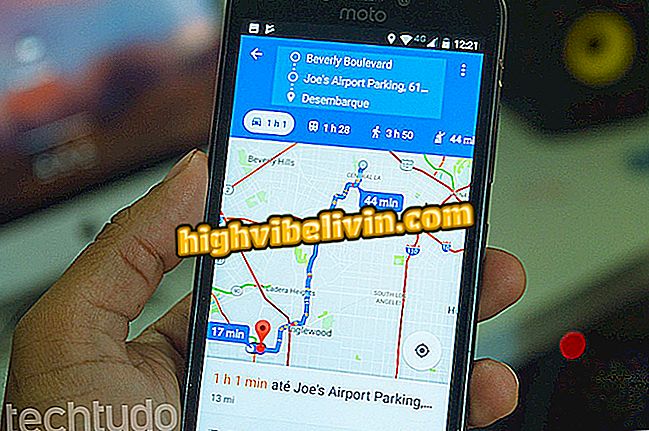Google Maps norāda, ka ceļš uz darbu ir smags
Google Maps ir funkcija, kas palīdz izvairīties no satiksmes sastrēgumiem ikdienas komandējumos no mājām uz darbu. Funkcija "Dienas ritināšana", kas ir unikāla Android lietojumprogrammai, ļauj jums pievienot mājas un darba adresi kartes sistēmā, lai ērti apskatītu satiksmi reģionā.
Izmantojot funkciju, lietojumprogrammas sākuma ekrānā tiek parādīta satiksmes intensitāte ceļā uz ātru darbu, norādot paredzamo ierašanās laiku un to, vai ir ceļi vai problēmas. Funkcija ņem vērā definētos grafikus un lietotāja pašreizējo atrašanās vietu. Lūk, soli pa solim, lai uzzinātu, kā strādāt ar Google Maps lietotni.

Pakalpojumā Google Maps varat pārbaudīt vietas, kur novietot vietu, kad iestatāt maršrutu uz iOS un Android
Google Maps: atrodiet bankomātu, lai iegūtu naudu pilsētā
Ikdienas ritināšanas iestatīšana pakalpojumā Google Maps
1. solis. Atveriet Google Maps un pieskarieties trīs joslu ikonai ekrāna augšējā kreisajā stūrī. Pēc tam dodieties uz Iestatījumi.

Ceļš uz Google Maps iestatījumiem Android
2. solis. Dodieties uz ikdienas ritināšanu. Ja vēl neesat ievadījis savu darba adresi, pieskarieties opcijai "Ievadiet darba adresi". Lai uzzinātu vairāk par adrešu pievienošanu pakalpojumā Google Maps, skatiet mūsu apmācību par šo tēmu.

Ceļš, lai sāktu ikdienas ritināšanas iestatījumu Google Maps lietotnē Android
3. solis. Novietojiet zilo tapu uz precīzu kartes atrašanās vietu, kur atrodas jūsu darbs, un pieskarieties Next. Nākamajā logā ievadiet transporta veidu, kuru izmantojat, un pēc tam pieskarieties Next.

Kartes opcija, lai noteiktu izmantoto darba adresi un transporta veidu
4. solis. Ievadiet nedēļas dienas, kurās strādājat, un ieceļošanas un izbraukšanas laiku. Lai turpinātu, pieskarieties “Tālāk”. Offset iestatījumi ir konfigurēti, un, lai pārtrauktu procesu, jums ir jānospiež poga „Finish”.

Iespējas noteikt nedēļas dienas un darba stundas pakalpojumā Google Maps pakalpojumam Android
Apmeklējot satiksmi ar ikdienas kustību
1. solis. Google Maps sākuma ekrānā pieskarieties automašīnas ikonai, lai skatītu informāciju par savu maršrutu. Velciet peldošo logu uz ekrāna un pieskarieties satiksmes aprakstam, kā parādīts attēlā.

Iespēja pārbaudīt ātru satiksmes informāciju, izmantojot Google Maps
2. solis. Pārbaudiet savu darba laiku un vēlreiz aprakstiet satiksmes intensitāti.

Google Maps opcija parāda satiksmes intensitāti un darba laiku
Kura labākā lietotne konkurē ar Waze un Google Maps? Jūs nevarat atbildēt uz šo tēmu

Maz zināms Google Maps funkcijas